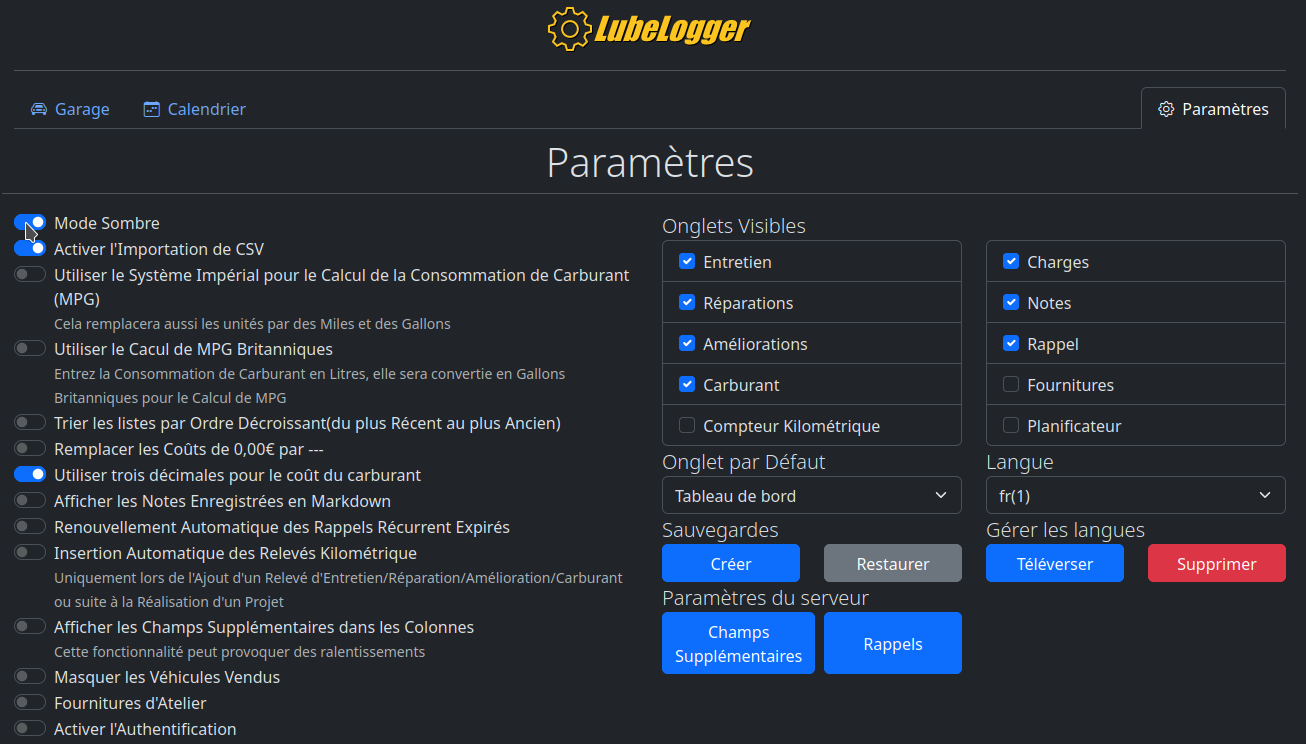Je remercie Xavier, qui m'a contacté par mail pour faire cette suggestion, il a également joint le docker-compose dans la foulée. Merci à toi.
Cela pourrait intéresser pas mal de monde!
Maintenant à moi de faire le reste! 👋
LubeLogger est une application open-source qui va vous aider pour la gestion de votre véhicule, que ce soit au niveau entretien, frais, carburant, rappels,....
⚡Caractéristiques
- Assure le suivi de tous vos dossiers de maintenance, de réparation et de mise à niveau
- Assure le suivi de votre économie de carburant (prend en charge MPG, UK MPG et L/100KM)
- Assure le suivi des taxes (enregistrement, impôt rapide, etc.)
- Assure le suivi des fournitures (pièces, fluides, etc.)
- Aucune limite sur le nombre de véhicules que vous avez dans votre garage
- Importer des enregistrements existants à partir de CSV (prend en charge les importations depuis Fuelly)
- Joindre des documents pour chaque dossier (reçus, factures, etc.)
- Gardez une trace de vos tâches (Kanban Planner)
- Définissez des rappels récurrents pour ne jamais manquer une autre maintenance programmée
- Mode sombre
- Prise en charge des appareils mobiles/petits écrans
- Authentification de base pour la sécurité
- Points de terminaison de l'API
- Rapport consolidé d'entretien des véhicules
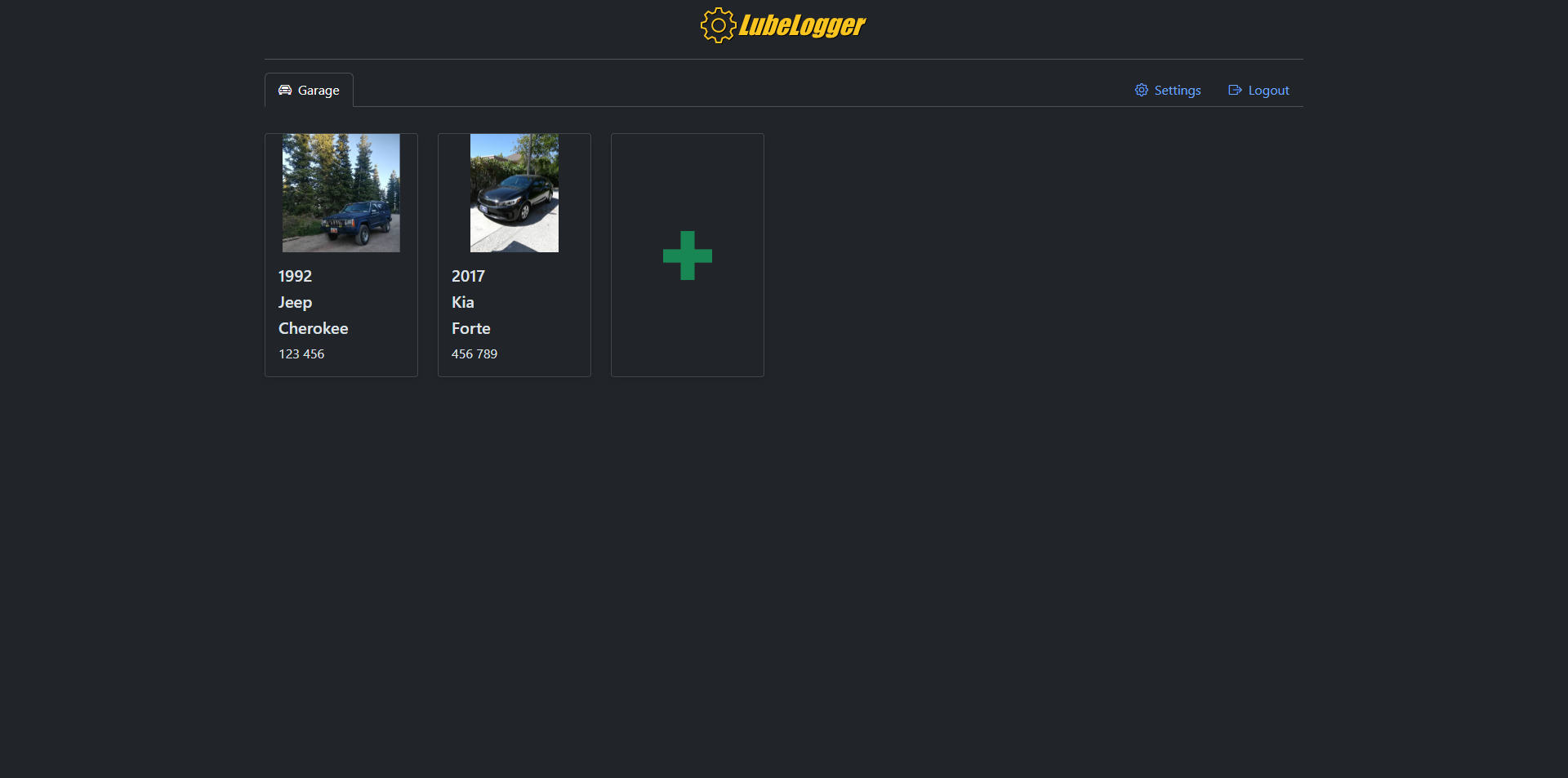
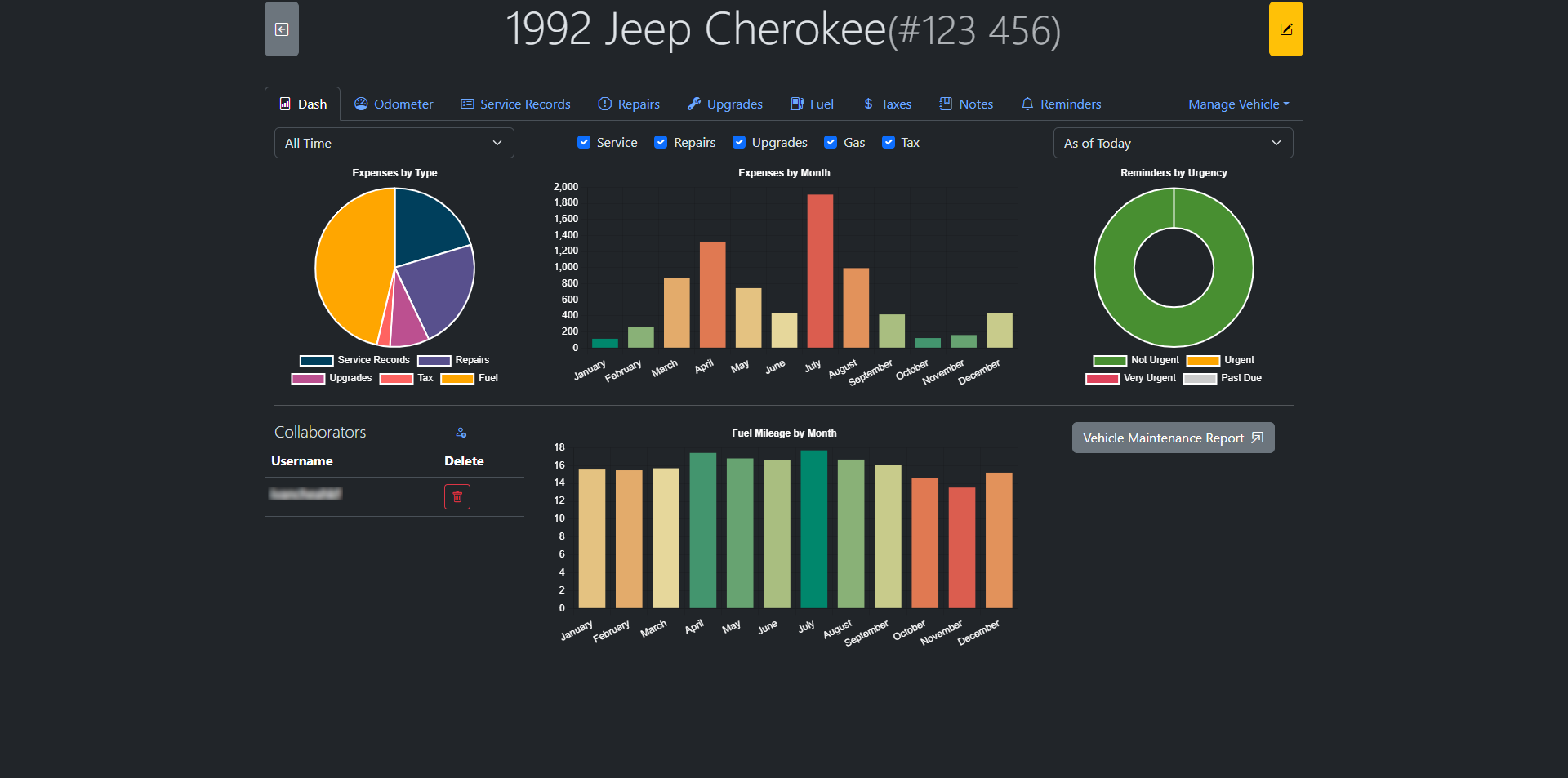
L'installation
Sans serveur mail
Donc pas de rappels.
- Créez votre docker-compose.yml:
sudo nano docker-compose.yml- Collez ça dedans en prenant soin d'adapter le port et les volumes suivant votre configuration:
services:
lubelogger:
image: ghcr.io/hargata/lubelogger:latest
container_name: lubelogger
ports:
- "8881:8080"
volumes:
- ./config:/App/config
- ./data:/App/data
- ./documents:/App/wwwroot/documents
- ./images:/App/wwwroot/images
- ./log:/App/log
- ./keys:/root/.aspnet/DataProtection-Keys
- ./temp:/App/wwwroot/temp
- ./translations:/App/wwwroot/translations
environment:
- LOGGING__LOGLEVEL__DEFAULT=Error
- LC_ALL=fr_FR.UTF-8
- LANG=fr_FR.UTF-8Avec serveur mail
Pour configurer le serveur mail, utilisez ce docker-compose:
services:
lubelogger:
image: ghcr.io/hargata/lubelogger:latest
container_name: lubelogger
ports:
- "8881:8080"
volumes:
- ./config:/App/config
- ./data:/App/data
- ./documents:/App/wwwroot/documents
- ./images:/App/wwwroot/images
- ./log:/App/log
- ./keys:/root/.aspnet/DataProtection-Keys
- ./temp:/App/wwwroot/temp
- ./translations:/App/wwwroot/translations
environment:
- LOGGING__LOGLEVEL__DEFAULT=Error
- LC_ALL=fr_FR.UTF-8
- LANG=fr_FR.UTF-8
- MailConfig__EmailServer=smtp.gmail.com
- MailConfig__EmailFrom=xxx@gmail.com #Indiquez votre e-mail complet
- MailConfig__UseSSL=true
- MailConfig__Port=587
- MailConfig__Username=xxx@gmail.com #Indiquez votre e-mail complet
- MailConfig__Password=suivre le tutoriel ci-dessous.Si vous avez votre propre serveur mail, vous saurez probablement comme remplir les informations demandées.
Si vous voulez utiliser Gmail par exemple (il y a d'autres exemples), merci de suivre le tutoriel suivant pour avoir un mot de passe dédié pour application tierce. L'utilisation de votre mot de passe principal est désormais interdit par Gmail, et d'autres d'ailleurs.

- On installe l'application:
docker-compose up -d
ou avec docker-compose V2:
docker compose up -d- Rendez-vous sur l'ip:port, suivant l'IP de votre serveur local et du port choisi, 8881 par défaut:
http://ip:8881/Mettre LubeLogger en français
Le fichier de base a été traduit, certes, mais je ne sais pas pourquoi la personne qui a fait ça a ajouté des majuscules dans les phrases. Vous pouvez l'éditer avant de l'importer si cela vous dérange.
Téléchargez ce fichier:
Il faudra l'importer dans LubeLogger. Rendez-vous dans Settings:

Cliquez sur Upload et indiquez lui le fichier récemment téléchargé:
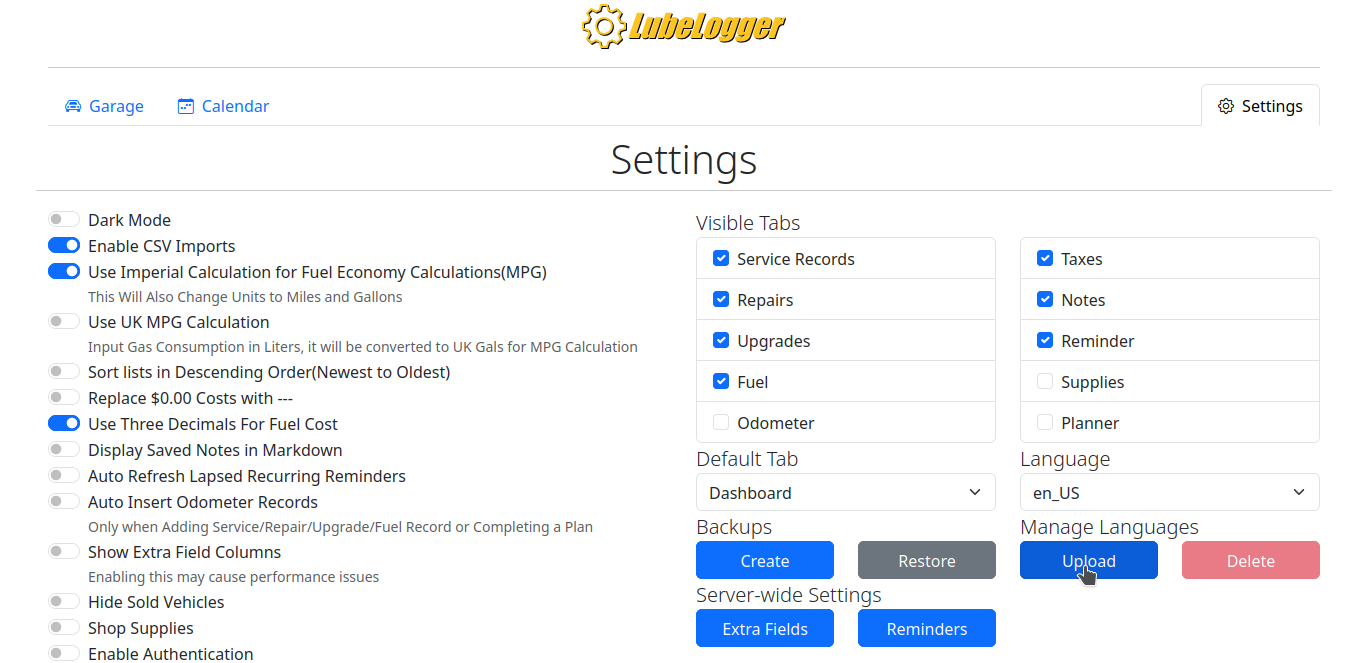
Dans la partie Language, sélectionnez le fr:
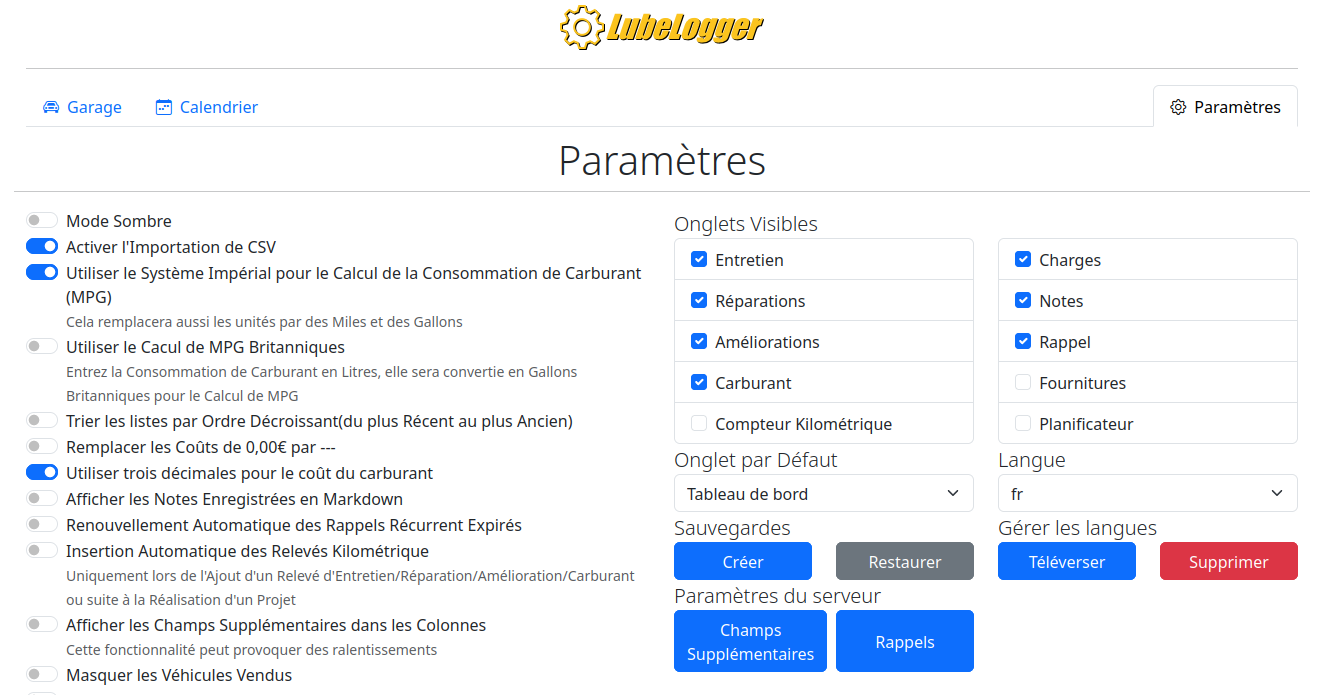
Activer l'authentification
Cliquez en haut à droite sur Paramètres:

Cochez sur Activer l'Authentification:
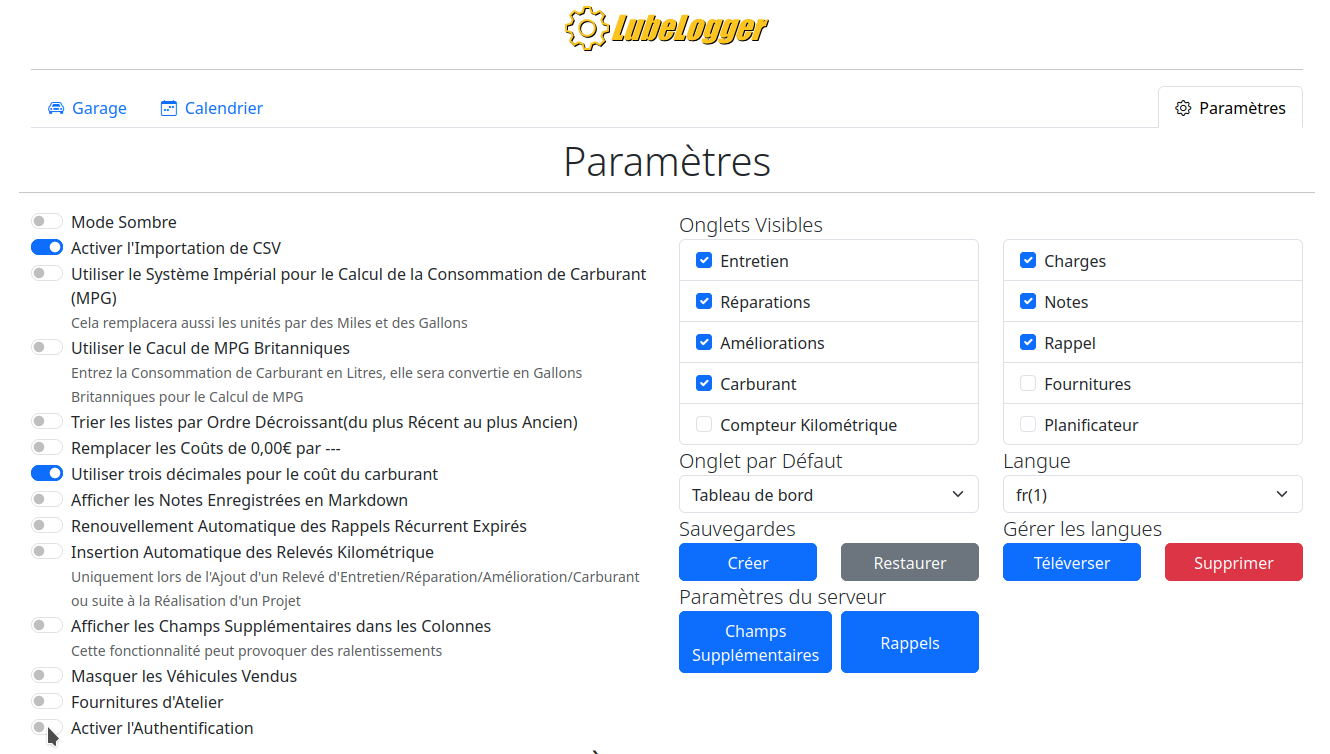
Cela ouvre une fenêtre pour choisir les identifiants que l'on souhaite, cliquez sur Setup pour terminer. Attention de ne pas vous tromper dans le mot de passe!
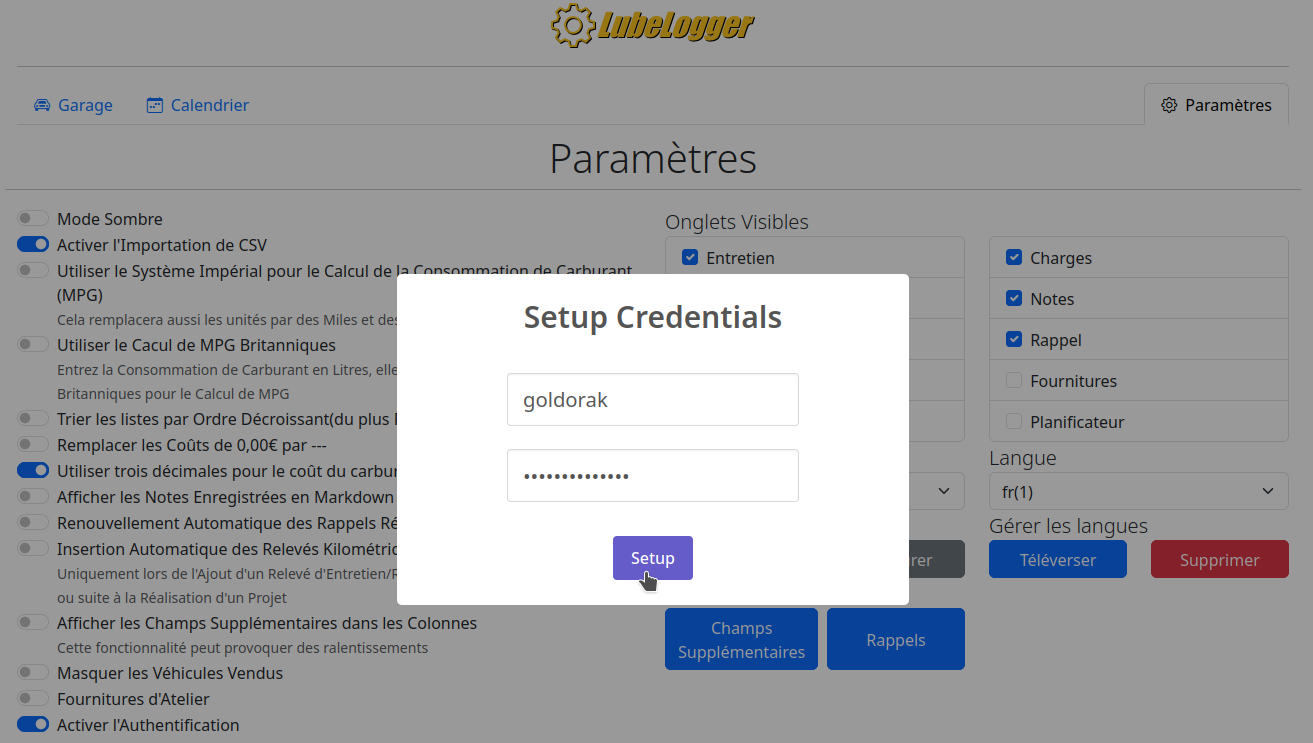
Cela va vous renvoyer vers l'authentification:
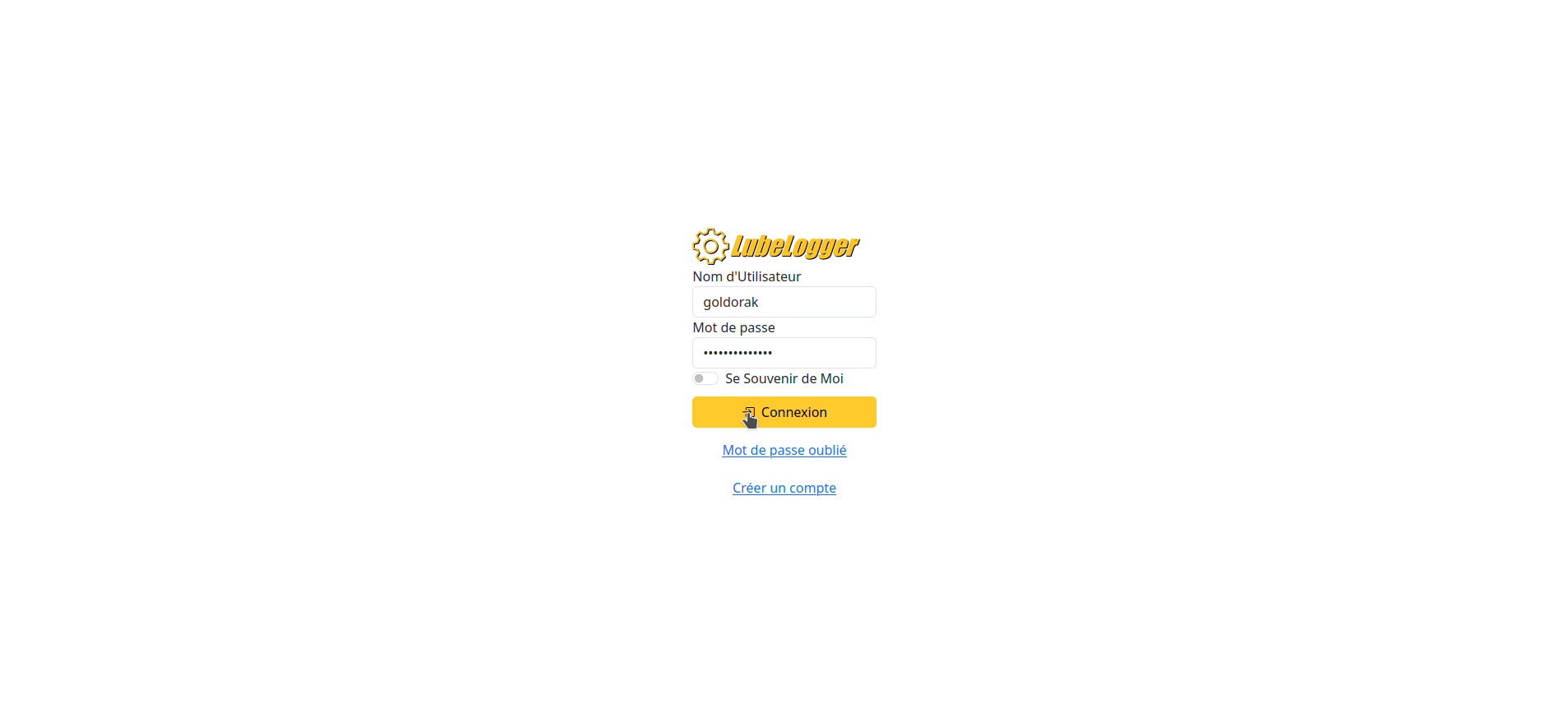
Régler litre au lieu de gallon
Cliquez en haut à droite sur Paramètres:
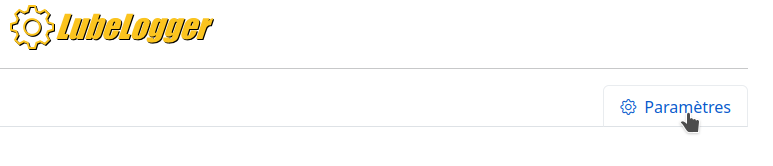
Décochez Utiliser le Système Impérial pour le Calcul de la Consommation de Carburant:

Ajouter un véhicule
Cliquez sur la croix verte:

Une fenêtre va apparaître:
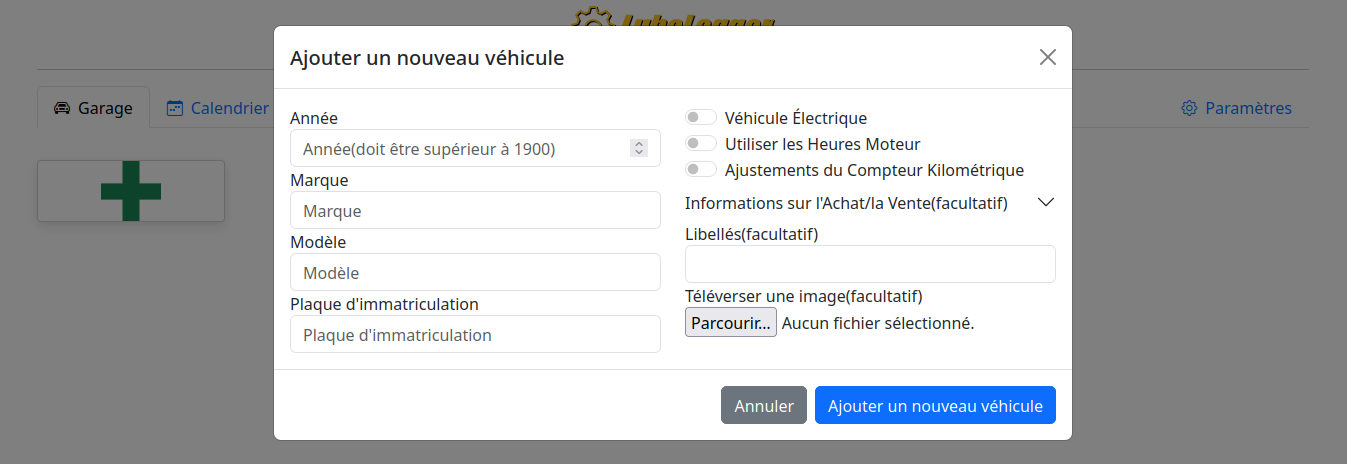
Je vais remplir la fiche pour l'exemple et validez en cliquant sur Ajouter un nouveau véhicule:
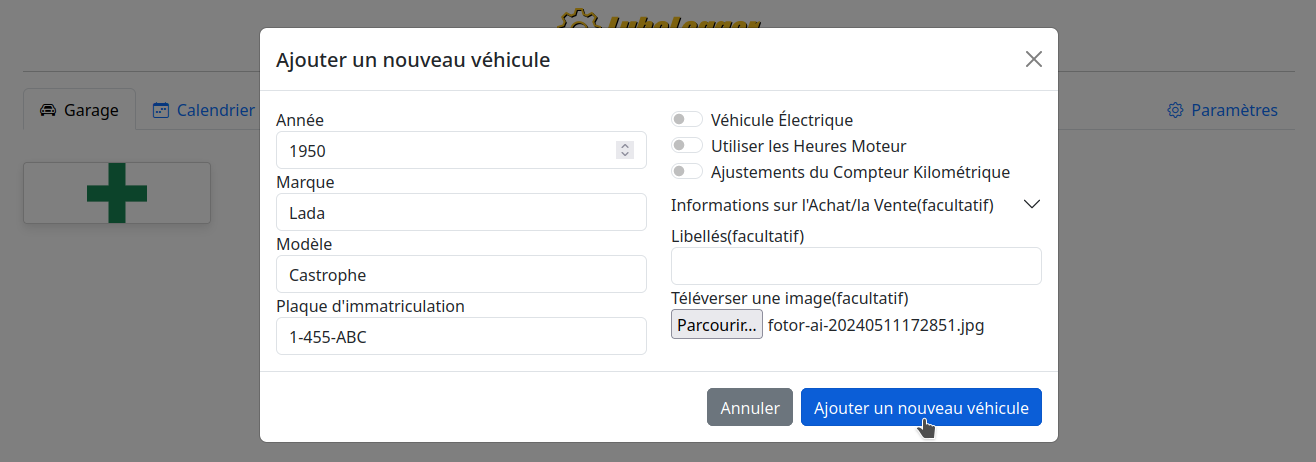
Voici ma Lada Castrophe ajoutée:
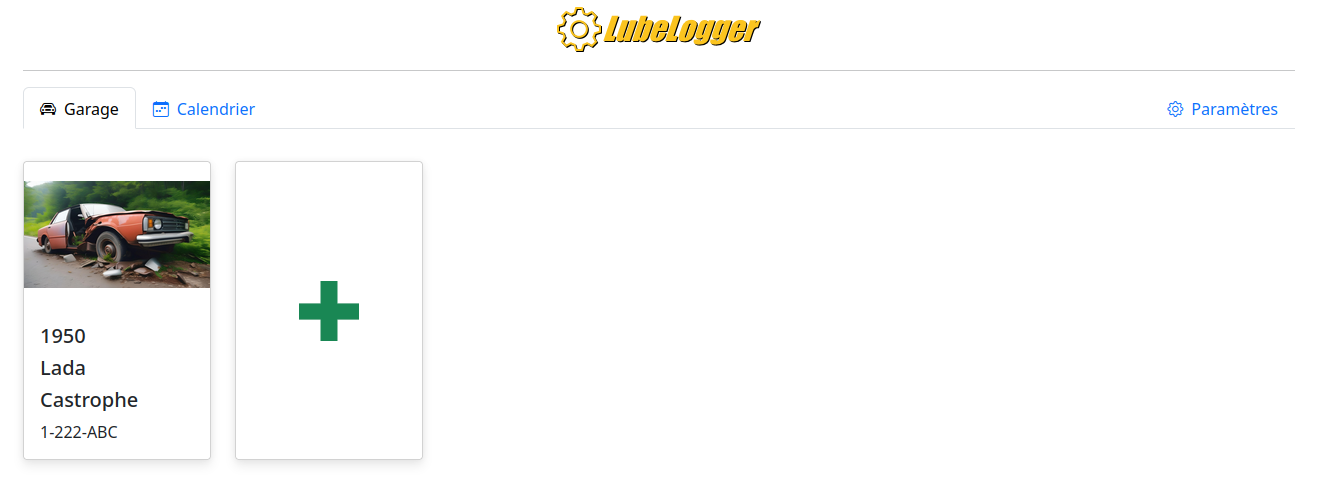
Ajouter un entretien
Cliquez sur le véhicule:
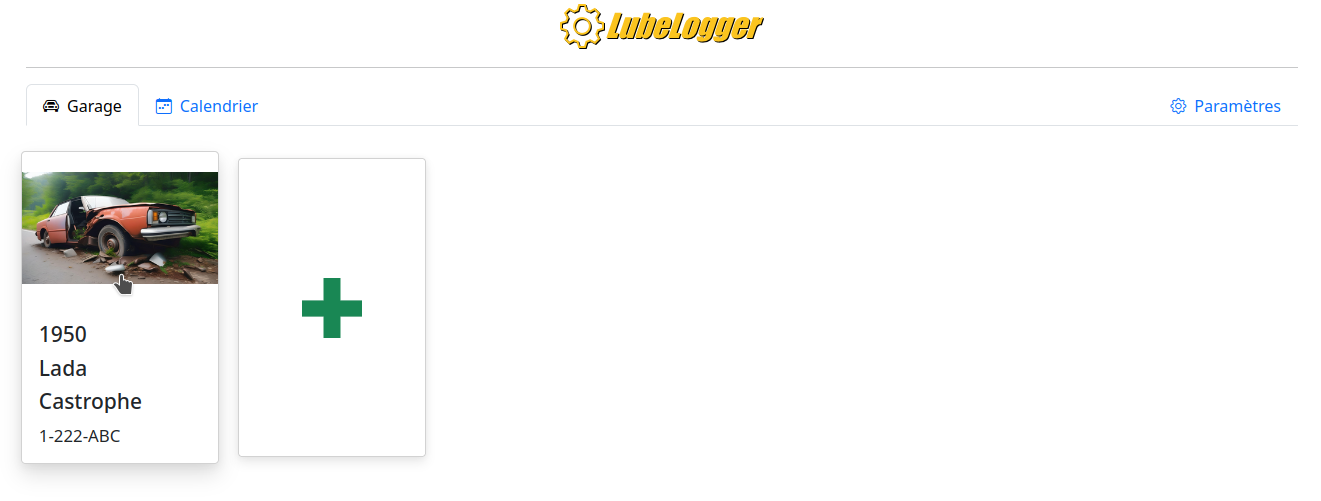
Cliquez sur Entretien:
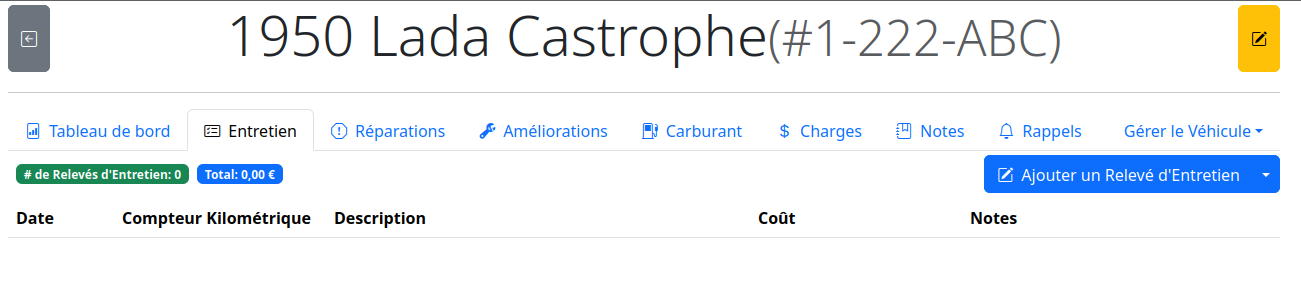
Cliquez sur Ajouter un Relevé d'Entretien:
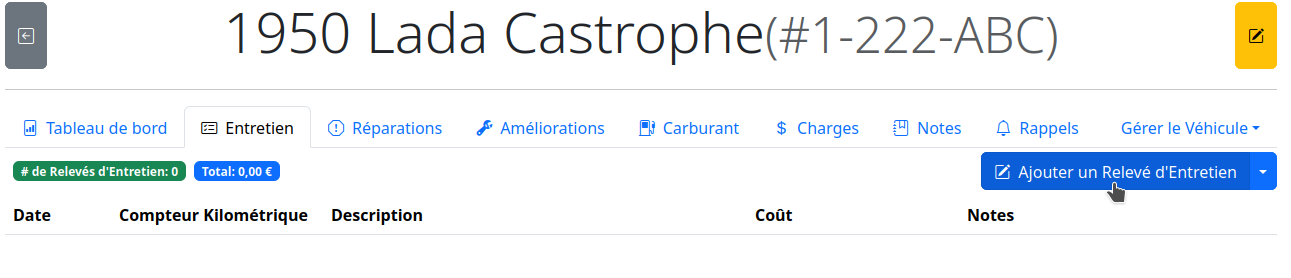
Remplissez la fiche avec vos véritables informations d'entretien, validez en cliquant sur Ajouter un nouveau Relevé d'Entretien:
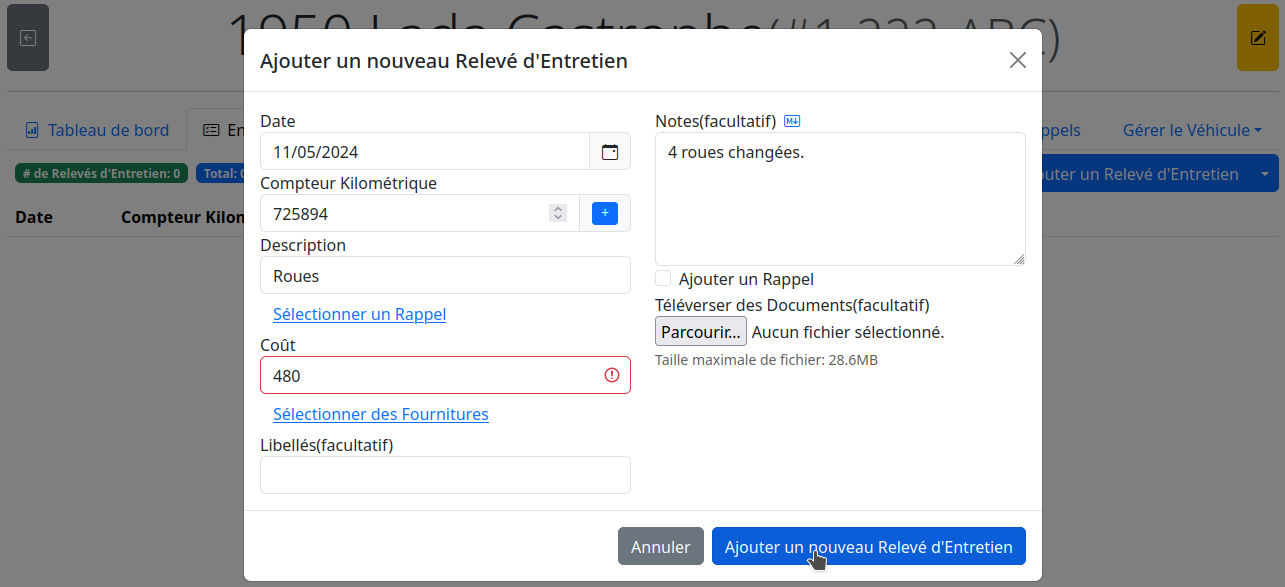
Voici votre entretien enregistré:
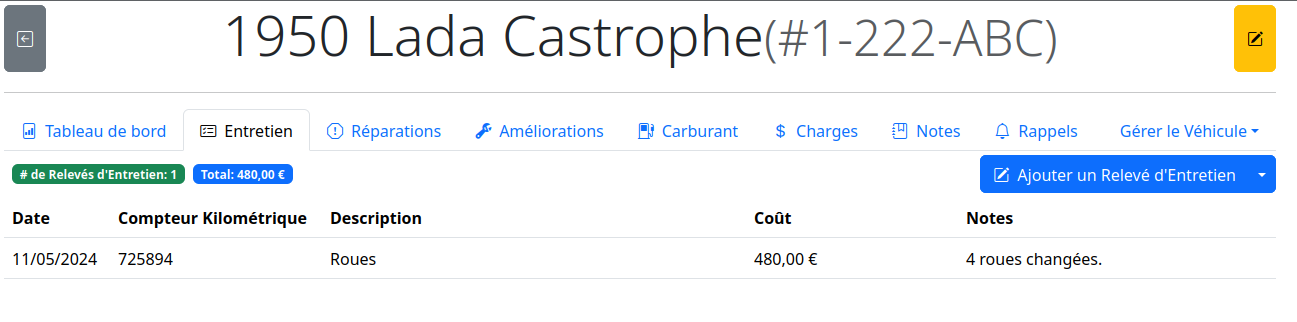
Ajouter une réparation
Cliquez sur le véhicule:
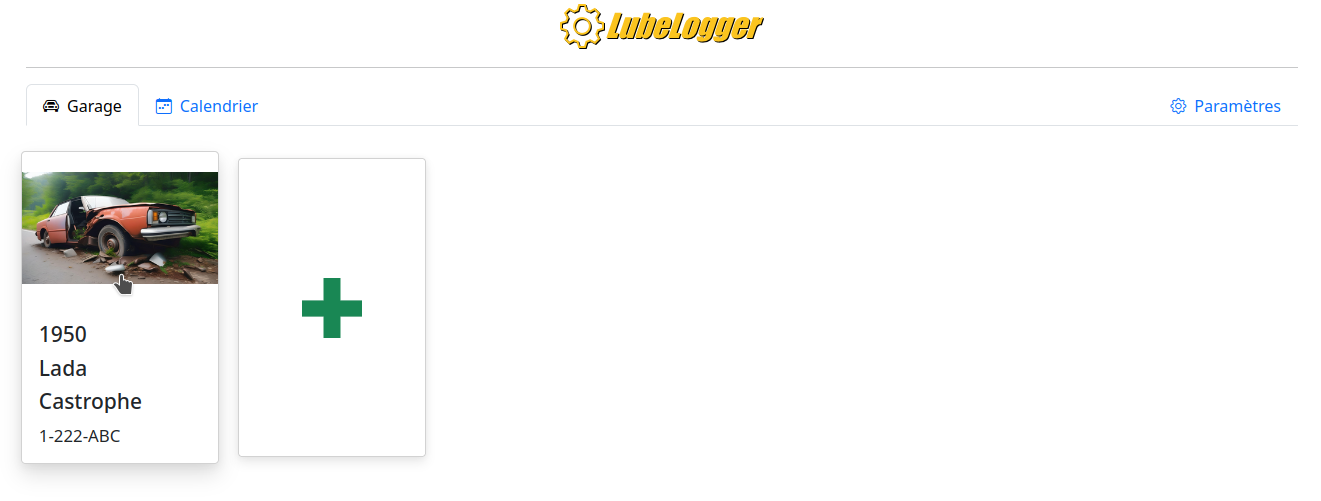
Cliquez sur Réparations, ensuite sur Ajouter un Relevé de Réparation:
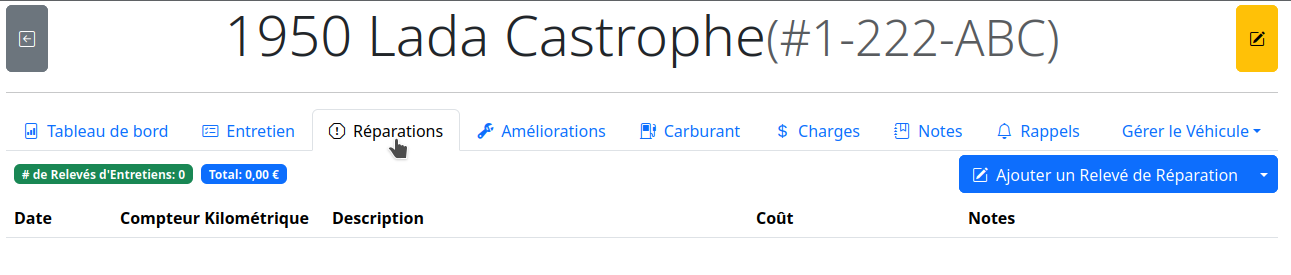
Remplissez la fiche et validez avec Ajouter un Nouveau Relevé de Réparation:
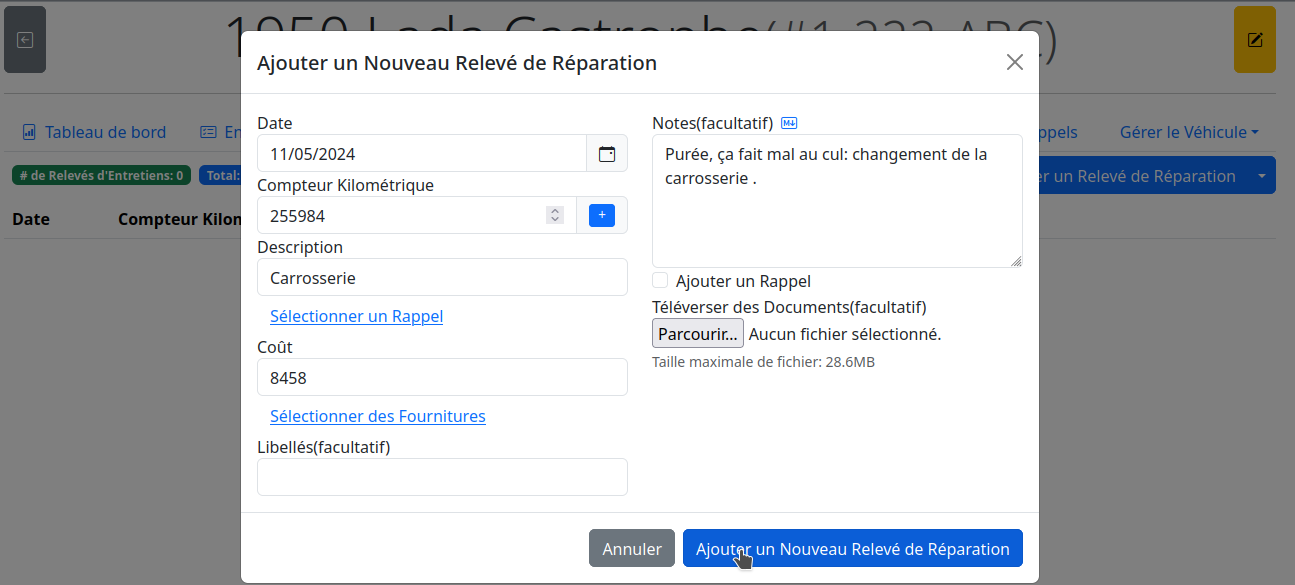
La réparation est bien ajoutée:
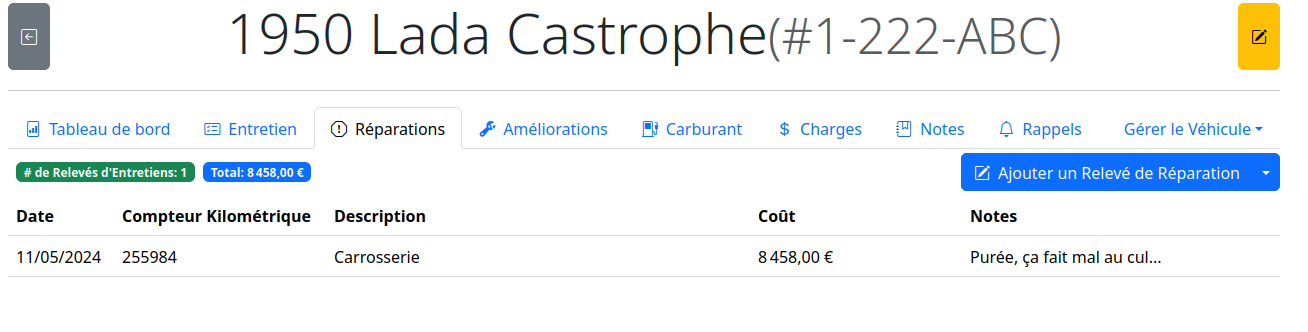
Ajouter une amélioration
Cliquez sur le véhicule:
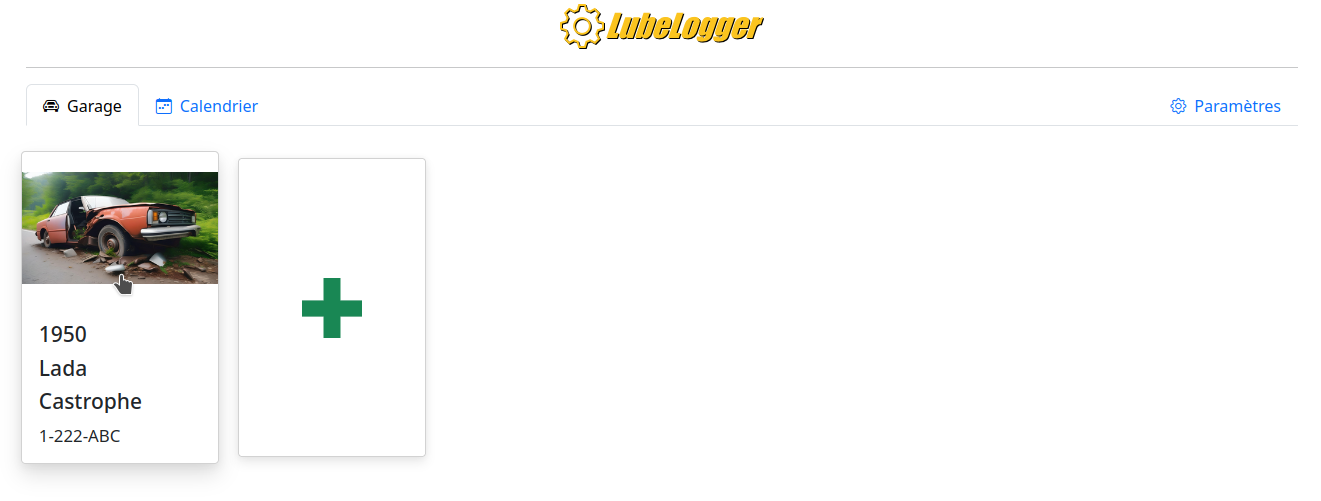
Maintenant sur Améliorations et cliquez sur Ajouter un Relevé d'Amélioration:
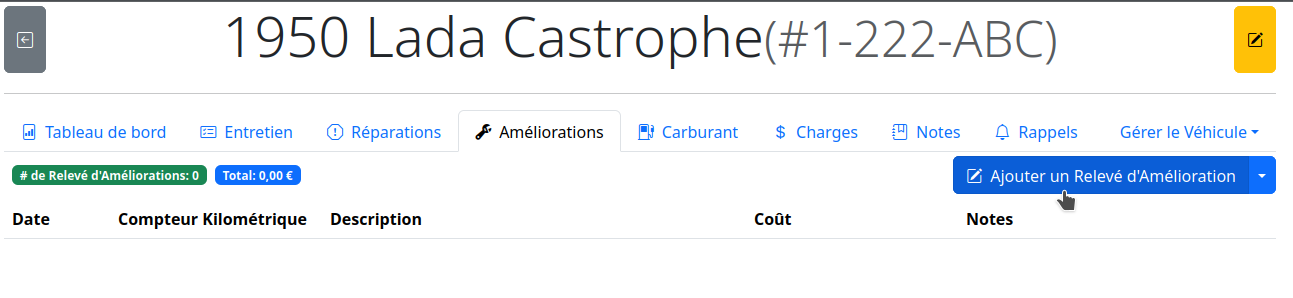
Remplissez la fiche plus sérieusement que moi et validez en cliquant sur Ajouter un Nouveau Relevé d'Amélioration:
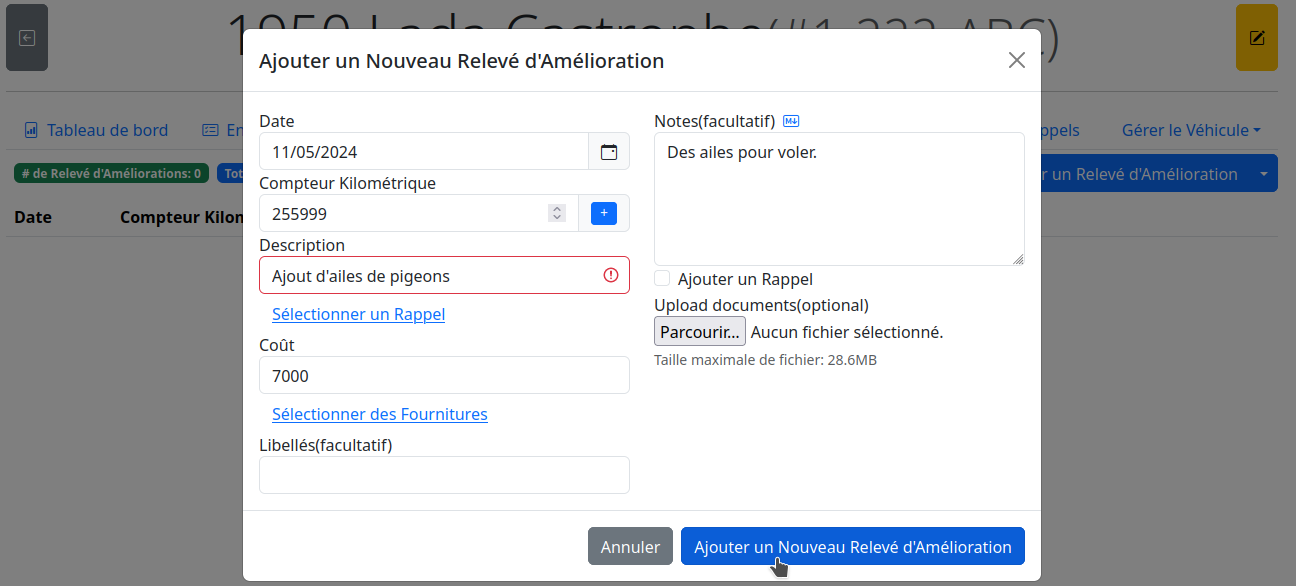
L'amélioration est bien ajoutée:
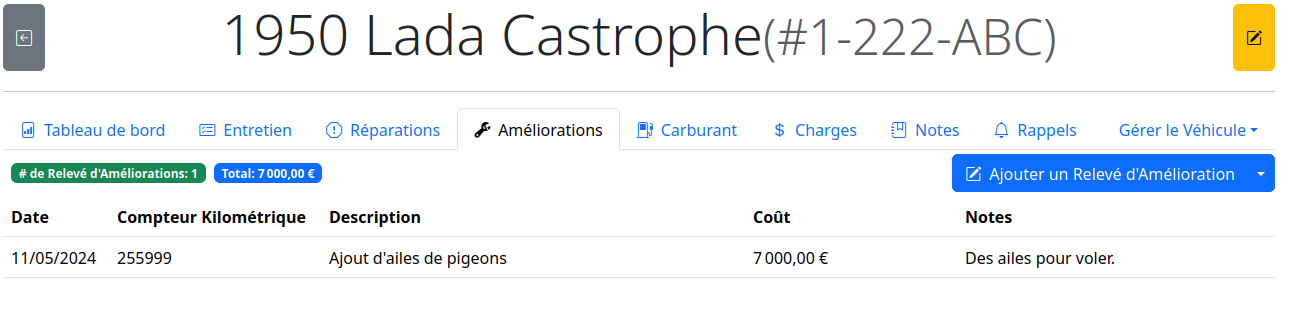
Ajouter un relevé de carburant
Cliquez sur le véhicule:
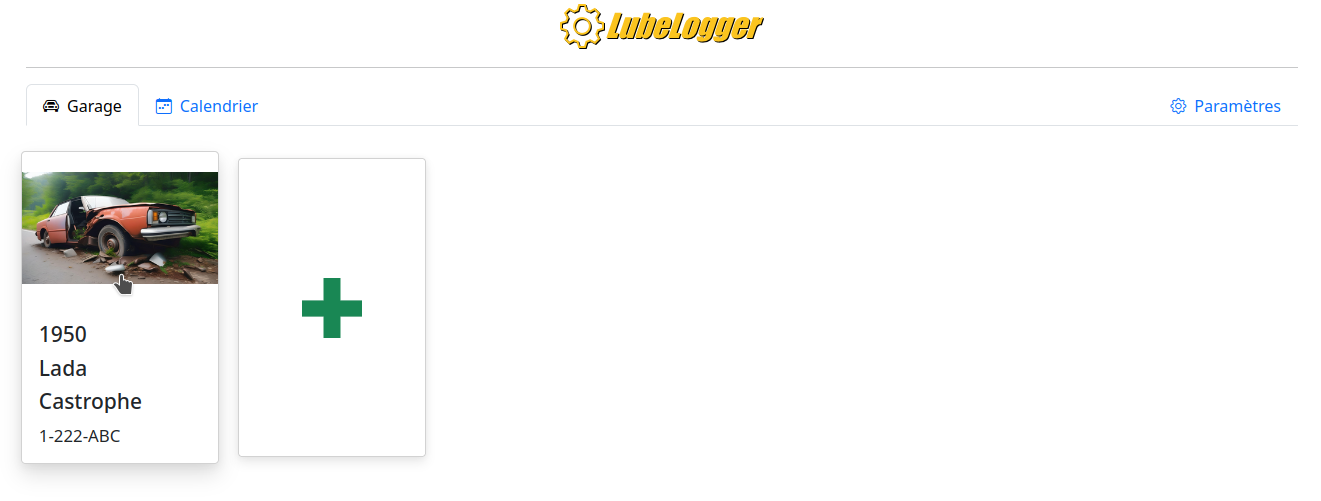
Ensuite sur l'onglet Carburant et cliquez sur Ajouter un Relevé de Carburant:
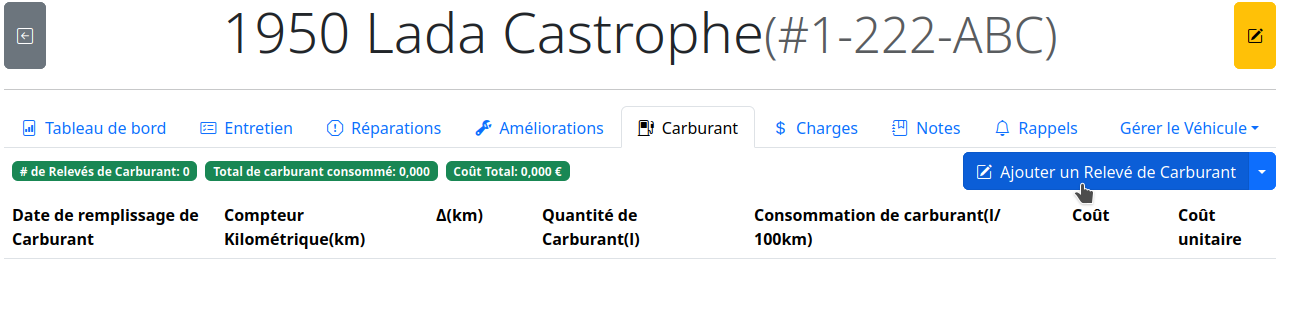
Remplissez la fiche et validez en cliquant sur Ajouter un nouveau Relevé de Carburant:
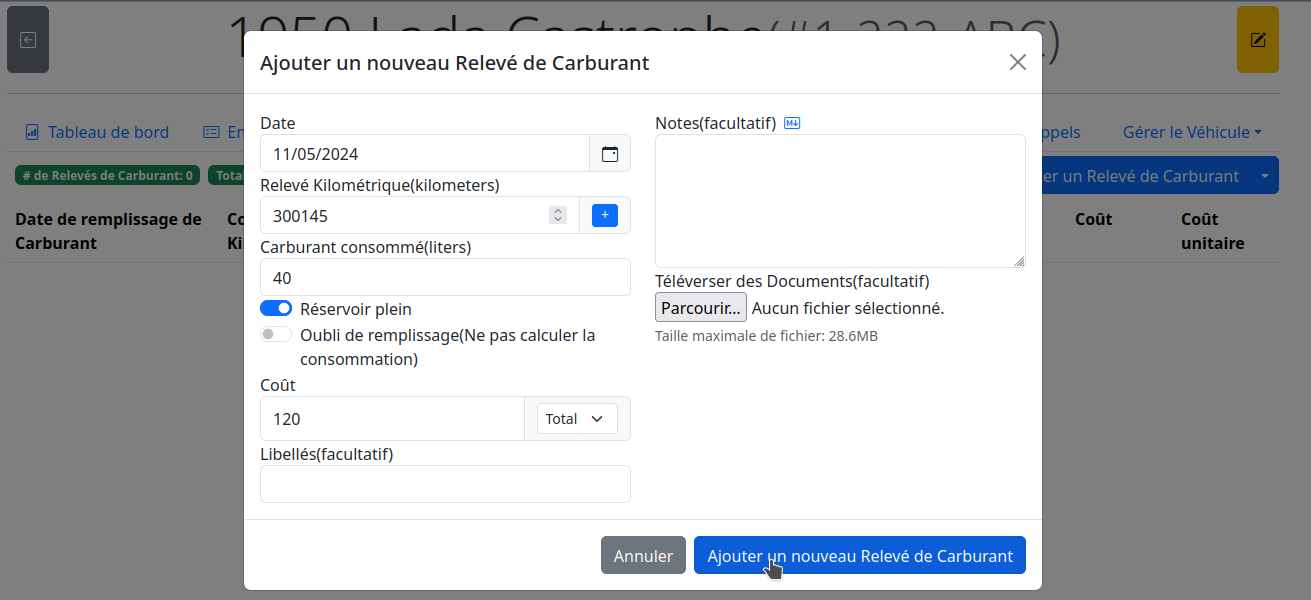
Le relevé est bien ajouté:
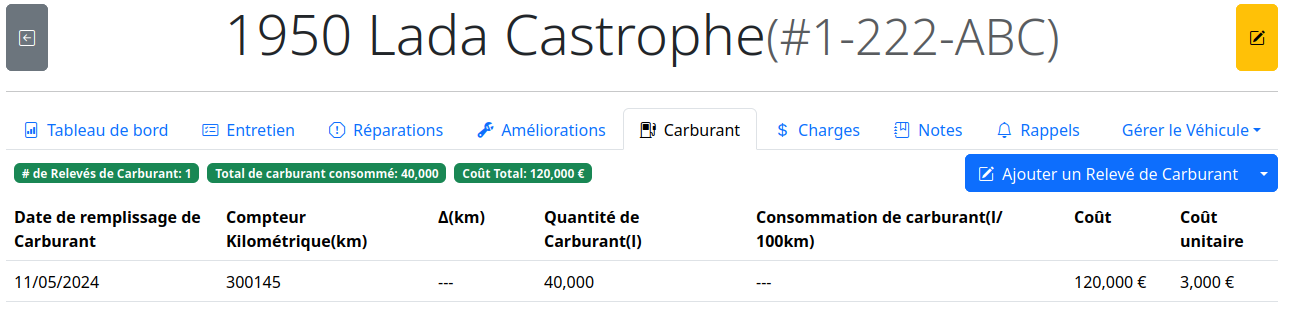
Ajouter des charges
Cliquez sur le véhicule:
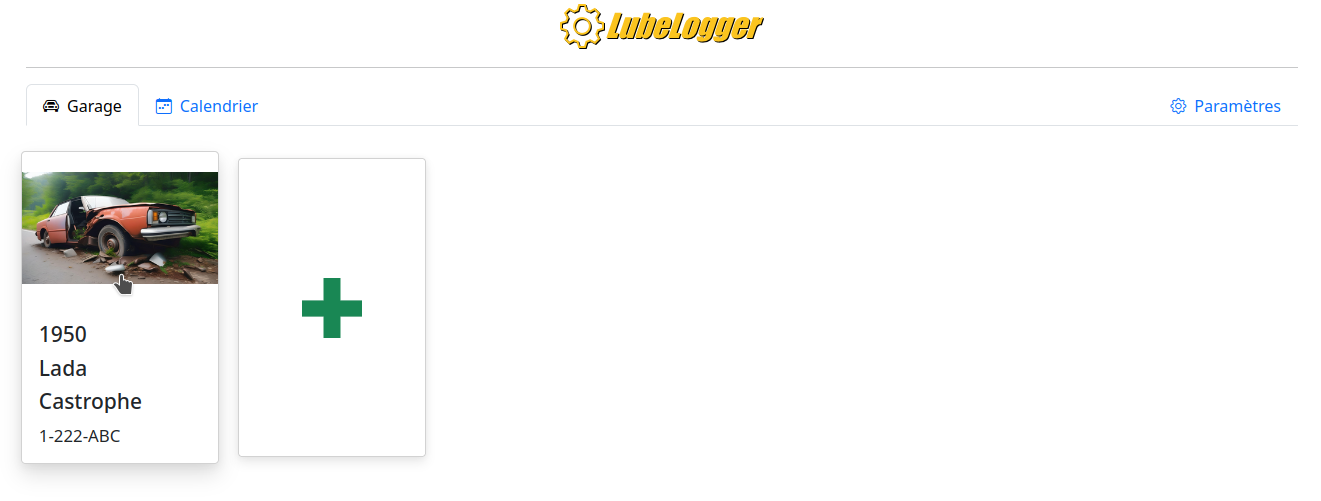
Dans l'onglet Charges, cliquez sur Ajouter une Charge:

Remplissez la fiche et validez en cliquant sur Ajouter un Nouveau Relevé Fiscal:
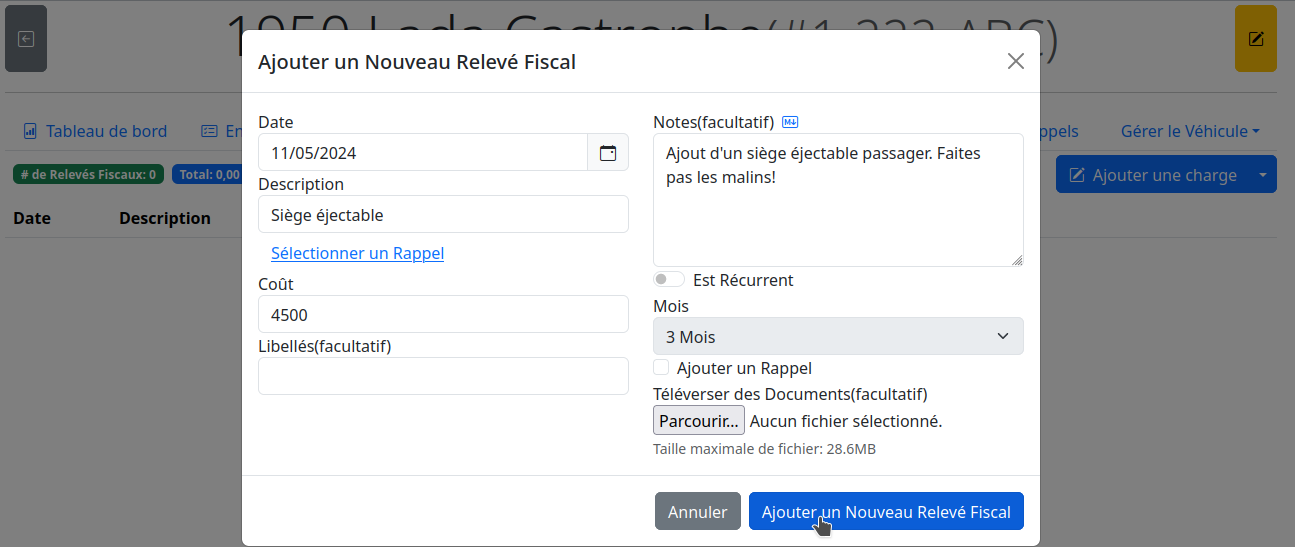
Il a bien été ajouté:
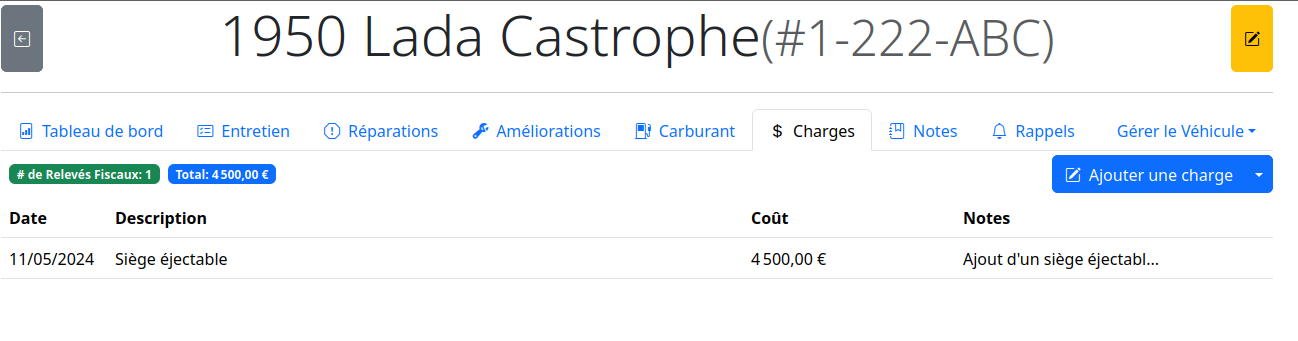
Ajouter un rappel
Cliquez sur le véhicule:
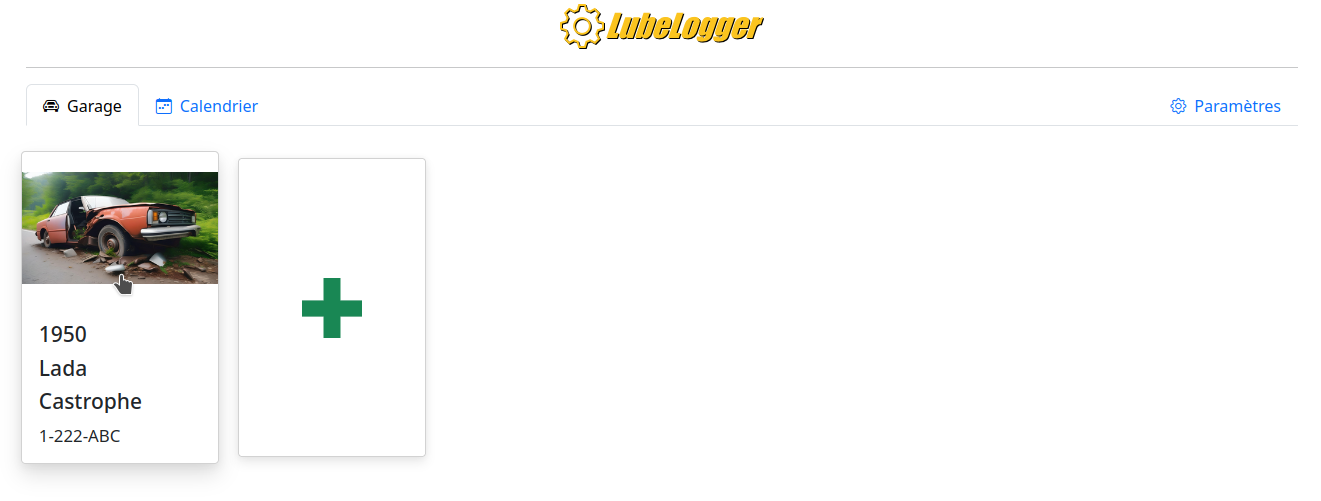
Dans l'onglet Rappels, cliquez sur Ajouter un Rappel:
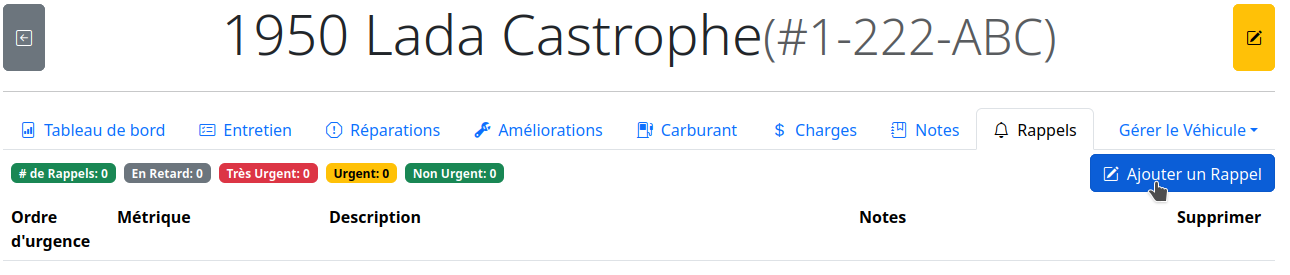
Régler le rappel suivant vos besoins et cliquez sur Ajouter un Nouveau Rappel:
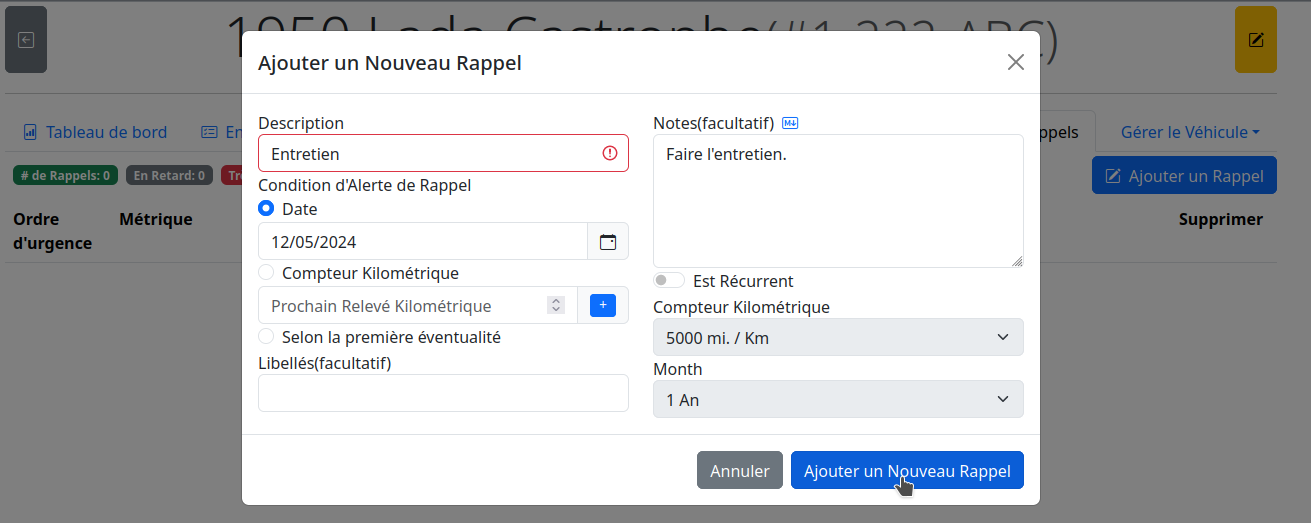
Le rappel a bien été jouté!
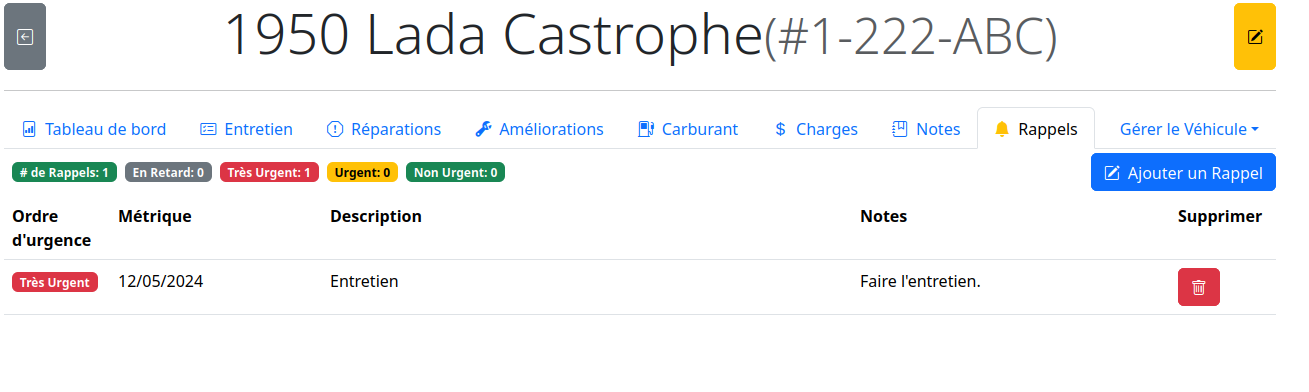
Configurer le mode sombre
Cliquez sur Paramètres:
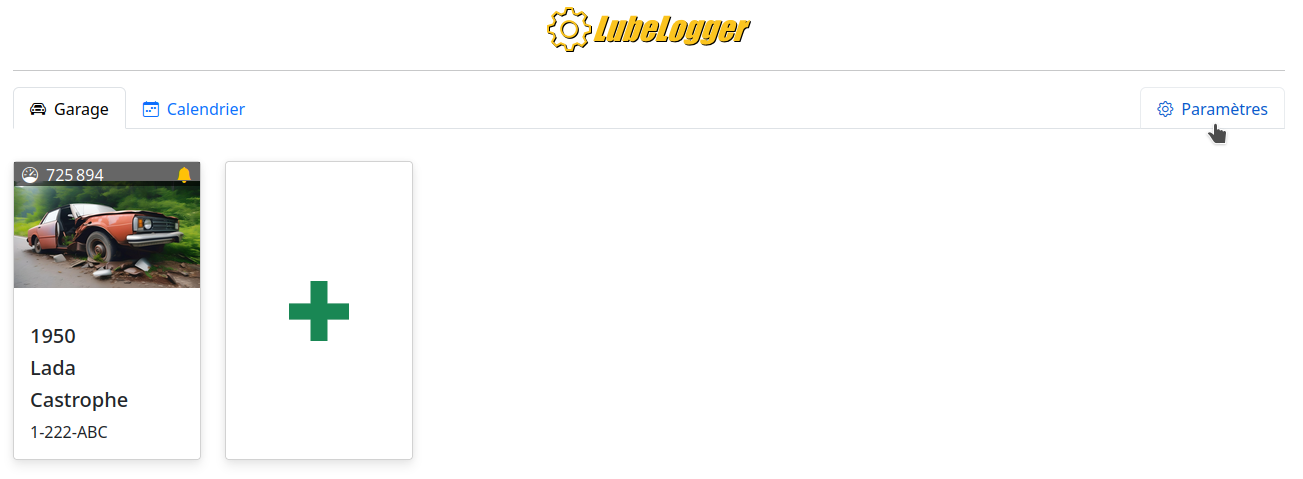
Cochez le monde sombre: